Червы
10.6. Червы
Выберите команду главного меню Другие программы * Стандартные * Игры * Червы (More Programs * Accessories * Games * Hearts), чтобы запустить игру. Появится диалог, предлагающий вам выбрать себе имя. Если ваш компьютер подключен к сети, то будет доступен переключатель для выбора: хотите ли вы начать новую игру или присоединиться к уже идущей. В поле ввода введите свое имя и нажмите кнопку ОК данного диалога, чтобы начать игру. Появится рабочее окно, представляющее собой карточный стол (Рисунок 10.6, справа).
Современные компьютерные игры довольно сложны
| 10. Игры, поставляемые в составе Windows Современные компьютерные игры довольно сложны и громоздки, однако в составе Windows есть несколько простых игр, которые помогут вам отвлечься от монотонной работы за компьютером и поднимут вам настроение. Чтобы запустить любую игру, входящую в состав Windows, необходимо выбрать команду главного меню Другие програимы * Стандартные * Игры (More Programs * Accessories * Games) и выбрать одну из игр в открывшемся вспомогательном меню. Для тех, кто любит раскладывать пасьянсы, Windows предлагает несколько игр. Давайте рассмотрим эти игры. |
Интернетигры
10.7. Интернет-игры
В состав Windows XP включен ряд программ, предназначенных для игр в Интернете. То, что это сетевые игры, видно из их названия, например, Интернет Реверси (Internet Reversi). Для игры вам необходимо подключиться к Интернету и войти на игровой сервер Microsoft. Последнюю операцию система делает автоматически, а подключиться вы должны самостоятельно. Когда вы запускаете сетевую игру, появляется диалог, информирующий о необходимости подключения (Рисунок 10.7).
Пасьянс Косынка
10.1. Пасьянс Косынка
Цель игры состоит в складывании четырех стопок карт одной масти, начиная с туза и заканчивая королем. Запуск игры осуществляется командой Косынка (Solitaire), расположенной в меню игр. После запуска появляется окно Игры, представляющее собой игровое поле (Рисунок 10.1), которое состоит из колоды карт, расположенной в левом верхнем углу окна игры и нескольких столбцов карт, в которые компьютер сдает карты из колоды. Также в правом верхнем углу расположены четыре стопки, называемые домом и предназначенные для размещения карт одной масти по возрастанию, начиная с тузов. Чтобы открыть карты, которые следует переместить в дом, вы можете перемещать карты, находящиеся сверху колоды или сверху столбцов со сданными картами, причем перемещаемые карты должны быть расположены лицом вверх. Чтобы переложить одну или несколько карт из одного столбца в другой, перетащите их с помощью мыши. Чтобы переместить карту в дом, необходимо дважды щелкнуть на ней мышью.
Пасьянс Паук
10.3. Пасьянс Паук
Выберите команду главного меню Другие программы * Стандартные * Игры * Пасьянс Паук (More Programs * Accessories * Games * Spider Solitaire), чтобы запустить новую игру. Появится диалог, предлагающий выбрать сложность игры (Рисунок 10.3).
Пасьянс Свободная ячейка
10.2. Пасьянс Свободная ячейка
Данная программа находится в той же группе, что и предыдущий пасьянс и во многом похожа на него. Однако правила этой игры более просты, и считается, что пасьянс Свободная ячейка (Free Cell) всегда сходится. Игровое поле пасьянса (Рисунок 10.2) содержит четыре ячейки дома, четыре свободные ячейки и восемь столбцов карт, расположенных лицом вверх. Цель игры состоит в том, чтобы переместить все карты в дом, представляющий собой четыре ячейки, находящиеся в верхнем правом углу экрана. При этом пустые ячейки, расположенные левее дома, используются как промежуточные. Каждая ячейка может содержать только одну карту.
Пинбол
10.5. Пинбол
Игра Пинбол (Pinball) является вариантом электронного игрового автомата. Запуск игры осуществляется командой Пинбол (Pinball), расположенной в меню Игры (Games). Цель игры - набрать максимальное число очков, начисляемых за попадание запущенного шарика в амортизаторы, мишени, флажки и норки. Эти объекты образуют игровое поле (Рисунок 10.5).
Игра Косынка (Solitaire)
Рис 10.1. Игра Косынка (Solitaire)
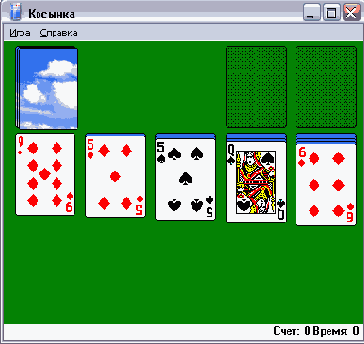
Перемещать карты между столбцами можно по определенным правилам: карты в столбцах должны располагаться по убыванию, причем цвет соседних карт должен быть разным, например, на черного короля можно положить даму красной масти, затем в этот столбец должен лечь черный валет и так далее.
">
Игра Свободная ячейка (Free Cell)
Рис 10.2. Игра Свободная ячейка (Free Cell)

Открытые тузы автоматически перемещаются в пустые ячейки дома. Остальные карты необходимо класть поверх тузов по возрастанию: двойку на туза, тройку на двойку и так далее. Чтобы выиграть, следует расположить все карты по возрастанию в четырех ячейках дома, соответствующих четырем мастям. Для перемещения карты нужно щелкнуть на ней мышью, а затем щелкнуть мышью на том месте, куда следует переместить Эту карту.
Согласно правилам игры в свободную ячейку можно переместить любую карту, находящуюся внизу столбца. В ячейку дома можно переместить любую карту, находящуюся в свободной ячейке или внизу столбца. Карту можно положить на карту той же масти в порядке возрастания. Карту, находящуюся в свободной ячейке или внизу столбца, можно переместить в низ другого столбца. Карту можно положить на карту другого цвета в следующем порядке: даму на короля, валета на даму. При игре экономно расходуйте свободные ячейки и не занимайте их без необходимости. Для быстрого перемещения карты в свободную ячейку дважды щелкните мышью на этой карте.
">
Рабочее окно пасьянса Паук (Spider Solitaire)
Рис 10.3. Рабочее окно пасьянса Паук (Spider Solitaire)

В этом диалоге вы можете с помощью переключателя выбрать сложность игры. Для начала попробуйте самый легкий уровень игры. С помощью переключателя установите уровень игры Легкий (Easy) и нажмите кнопку ОК, чтобы закрыть диалог и начать игру. Появится рабочее окно программы (Рисунок 10.3)
Цель этой игры состоит в том, чтобы убрать все карты из десяти стопок за наименьшее число ходов. Чтобы убрать карты из стопок, необходимо, перекладывая их из стопки на стопку, сложить последовательность карт одной масти от короля до туза. Как только полная цепочка карт сложена, они пропадают с экрана, тем самым, освобождая место. Попробуйте сыграть в игру самостоятельно, а после завершите работу программы.
">
Игра Сапер (Minesweeper)
Рис 10.4. Игра Сапер (Minesweeper)

Минное поле представляет собой прямоугольник, на котором “зарыты” мины. Поле считается разминированным только тогда, когда все его клетки либо раскопаны, либо помечены как мины. Количество мин на поле сообщается перед игрой, и нельзя ставить пометок больше, чем мин. Играют в игру с помощью мыши. Щелкнув левой кнопкой мыши на квадрате поля, мы как бы раскапываем его. Если вам повезло, то в этой клетке показывается, сколько мин находится в соседних смежных с ней клетках. Если же в этой клетке оказалась мина, то, как говорится: “сапер ошибается только один раз”. При этом программа показывает вашу ошибку, рисуя на ее месте перечеркнутую мину.
К сожалению, первый ход вам придется сделать наугад. Если вы не уверены, есть ли в предполагаемой для следующего хода ячейке мина, вы можете пометить ячейку. Для этого необходимо щелкнуть на этой ячейке правой кнопкой мыши. После того как все мины, смежные с ячейкой, содержащей номер, будут найдены, укажите на эту ячейку и нажмите одновременно левую и правую кнопки мыши, чтобы вскрыть все оставшиеся невскрытыми смежные ячейки.
">
Окно программы Пинбол (Pinball)
Рис 10.5. Окно программы Пинбол (Pinball)
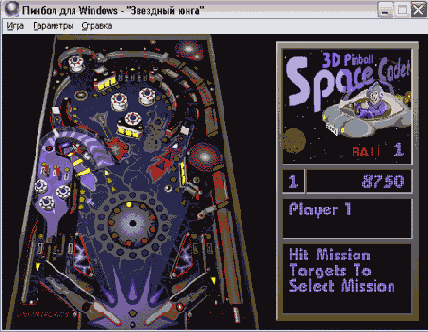
Амортизаторами называются объекты, отбивающие попадающий в них шарик. Мишени отличаются от амортизаторов тем, что не отбивают попадающий в них шарик, а разбиваются. Шарик запускается нажатием клавиши. Манипулируя двумя рычагами, расположенными внизу экрана, игрок должен не дать упасть шарику вниз. Для управления рычагами нажимаются клавиши и, расположенные по краям клавиатуры. Кроме того, подбрасывая шарик с помощью этих рычагов, необходимо управлять полетом шарика, чтобы он попадал в призовые места на игровом поле. Шарик теряется, провалившись между рычагами. Для начала новой игры надо нажать клавишу И. В ходе игры можно заработать неограниченное число дополнительных шариков. Они вступают в игру сразу после потери текущего шарика.
">
Рабочее окно игры Червы (Hearts)
Рис 10.6. Рабочее окно игры Червы (Hearts)

Червы (Hearts) - это карточная игра, в которую играют четверо. В роли ваших оппонентов выступают несколько человек компьютеры которых соединены между собой и вами в сеть. Естественно на всех компьютерах должна быть запущена эта игра. Если сети нет, то роль ваших противников может взять на себя ваш компьютер. Счет идет на очки, и побеждает тот, у кого их окажется меньше на конец игры. Вначале вы можете сменить три любые свои карты. Первой ходит двойка треф. Взятку берет тот, у кого оказалась наиболее крупная карта. Цель игры - не брать червы и даму пик. Если вы возьмете все без исключения червы и даму пик, то вы выиграете раунд. Игра идет до тех пор, пока один их игроков не наберет сто очков.
">
Диалог начала сетевой игры
Рис 10.7. Диалог начала сетевой игры

Нажмите кнопку Играть (Play) этого диалога. Появится диалог с информацией о необходимости соединения с поставщиком услуг Интернета. Нажмите кнопку Подключиться (Connect), чтобы установить соединение. После того, как соединение установлено, начнется поиск соперника, и если соперник найден, игра начинается и появится ее рабочее окно. Вначале опишем состав сетевых игр Windows XP, а потом рассмотрим процесс игры на примере одной из сетевых игр. Нарды (Backgammon) - игра, в которую играют двое. Рабочая область представляет собой доску, на которой располагаются фишки (Stones). Каждый игрок имеет пятнадцать фишек одного цвета, которые размещены в двадцати четырех точках (Points), которым присвоены последовательные номера. Доска поделена на две половины с помощью специальной вертикальной полосы (Ваг). Каждый ход игры начинается с бросания кубика, определяющего, как далеко вы можете перемещать фишки. Побеждает тот, кто быстрее соперника переместит свои фишки на ячейки, соответствующие вашему цвету на одной половине поля. Шашки (Checkers) - одна из старейших игр. Рабочее поле представляет собой шахматную доску с шестьюдесятью четырьмя клетками. Игра идет только на темных клетках. Используются два цвета фишек: белый и черный. Черные всегда начинают. Чтобы победить, необходимо съесть все фишки противника или запереть его, не давая ему выполнить ход. Игра Реверси (Reversi) представляет собой компьютерный вариант древней восточной игры. Игровое поле опять представляет собой шахматную доску. Игра идет черными и белыми фишками. Ваша задача съесть все фишки соперника путем их окружения. Игра начинается с двух фишек. Окруженные фишки противника становятся вашими и принимают ваш цвет. Игра Червы (Hearts) аналогична рассмотренной выше одноименной игре. Единственное отличие состоит в том, что вашим противником является не компьютер, а люди, подключенные к Интернету. Игра Пики (Spades) является карточной игрой, в которой играют четыре человека. Причем они разбиваются на пары, и каждая пара сидящих друг напротив друга людей играет сообща. Игрок смотрит свои карты и сообщает число ловушек (Tricks), которые он может взять. Совместное число ловушек двух партнеров образует контракт (Contract). Задача ваших противников не дать вам выиграть контракт, а вы и ваш партнер должны стремиться сделать это.
После обзора Интернет-игр давайте рассмотрим, как происходит игра в Интернете. Прежде всего, установите соединение с Интернетом. Затем выберите команду главного меню Другие программы * Стандартные * Игры * Интернет Нарды (More Programs * Accessories * Games * Internet Backgammon), чтобы запустить игру. Появится диалог, предлагающий начать игру (Рисунок 10.7). Нажмите кнопку Играть (Play), чтобы начать игру. Начнется поиск в Интернете игрового сервера с целью выбора противника. После того, как вы автоматически зарегистрируетесь на сервере и будет найден соперник, появится рабочее окно игры.
Отличительной особенностью Интернет-игр Windows XP является наличие в них возможности вести разговор с вашим оппонентом. В данном случае, это делается установкой переключателя Чат (Chat) в положение Вкл (On). С помощью открывающегося списка внизу рабочего окна, вы можете выбирать фразы, которые будут отправлены вашему оппоненту. Выше списка расположена область, где отображается диалог, который вы ведете. Попробуйте поиграть в эту игру. После окончания игры разорвите связь с Интернетом и закройте рабочее окно программы.
Мы кратко рассмотрели основные игры, уделив значительно больше внимания другим программам в составе Windows XP. Если вы любите иногда поиграть, вы без труда сможете освоить достаточно простые игры, включенные в Windows. Возможно, вам больше нравятся другие игры, более сложные, поставляемые отдельно. Windows XP поддерживает новейшие технологии, использующиеся в современных играх. Правда современные игры предъявляют повышенные требования к аппаратуре, и у вас должен быть достаточно мощный современный компьютер. Следует отметить, что в состав Windows XP включено несколько достаточно полезных программ, описанных в данной части книги. Они позволяют работать с текстовыми документами, рисунками и фотографиями, аудио и видео. При этом вам не требуется устанавливать дополнительные дорогостоящие программы, которые были необходимы при использовании старых версий Windows. Присмотритесь к встроенным программам. Они позволяют реализовать многие полезные возможности, и, вполне возможно, что вам хватит этих программ.
">
Сапер
10.4. Сапер
Если вы любите логические игры, то, возможно, эта игра будет вам интересна. Чтобы запустить игру, выберите команду Сапер (Minesweeper) в меню игр. При этом появится рабочее окно игры (Рисунок 10.4). Цель игры - разминировать минное поле как можно быстрее и при этом не подорваться на минах. Игровое поле состоит из счетчика мин, секундомера и минного поля. Мины спрятаны на поле и их не видно. Вы можете открыть любую ячейку, щелкнув на ней мышью.
